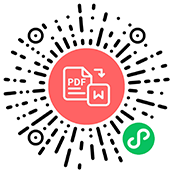多张图片怎么转换成pdf?如何快速把多张jpg图片合并成一个pdf文档?
大家平时可能会保存了很多张图片,这样在一一打开查看的时候,就感觉比较麻烦了,而如果把它们放置在一个文档里面的话,就非常方便了,这样就可以把这些图片转换为一个pdf格式的文档,很多朋友在做这个操作的时候,感觉比较困难,有的还会经常出现一些问题,我们是可以使用工具来操作的,下面就给大家具体介绍下多张图片怎么转换成pdf?如何快速把多张jpg图片合并成一个pdf文档等问题。

多张图片怎么转换成pdf
多张图片怎么转换成pdf?
开始前需要有福昕PDF365,如果没有的人就下载安装一下。
再进入里面的软件官网进行下载安装最新版本的福昕PDF365。
安装好后打开软件工具,点击左侧转换类型为图片转PDF这个,并且右下角那个勾选选项也勾选一下,这样多张图片就合并到一起了。
再就可以添加文件了,把那些转换图片全部选择打开。
检查下图片文件,再设置一下输出路径。
OK,点击开始转换按钮,转换开始。
如何快速把多张JPG图片合并成一个PDF文档
首先把图片都放在自己容易找到的文件夹中(小编推荐电脑桌面新建文件夹最方便);编辑好顺序号码(文件名后面数字最好是01、02、03...10、11这样类推)。
打开相应的PDF软件,操作:
【创建】—【合并文件到单个PDF】。
弹出一个“添加文件”提示框后操作:
【添加文件】—【添加文件夹】(因为前面我们已经文件夹中图片编辑好顺序了,所以直接选择文件夹)。
文件打开后,点击右下角“合并文件”。
文件合并好后自动跳转成PDF文档,这时候你只需要输入文件名,保存就可以了。
OK!合并成的PDF文件默认保存在你前面编辑号码的文件夹中。

多张图片怎么转换成pdf
jpg怎么转换成pdf? 快速将多张图片转换成PDF!
1.打开福昕PDF365,点击“图片转PDF”添加需要转换的图片文件。
2.点击界面右下角的“批量转换”完成图片转PDF;完成后点击 “打开目录”,查看转换后的图片。PDF快转会根据PDF文件名来创建一个文件夹保存输出的图片文件;图片会按照PDF文件页码序号进行命名。
3.PS图片处理后,保存覆盖原来的图片,或者另外创建一个目录按照图片的名字保存到新目录。
4.点击福昕PDF365界面上的“图片转PDF”,批量添加处理好的图片到列表中;点击界面右下角“生成PDF”即可完成图片转PDF文件(转换前点击一下列表排序的按钮,一键排序)。
多张图片怎么转换成pdf?以上就给大家介绍了关于如何把多张图片转换成pdf的内容,大家如果把多张图片放置在一起的话,就可以按照上面的方法去进行转换,比如可以把多张jpg格式的图片转换成一张pdf文档。建议大家在操作的时候,使用工具,比如福昕PDF365就非常好用。
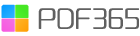

 福昕PDF转换器
福昕PDF转换器  福昕CAD转换器
福昕CAD转换器  福昕数据恢复
福昕数据恢复  福昕视频剪辑
福昕视频剪辑  福昕音频剪辑
福昕音频剪辑  福昕视频转换
福昕视频转换  福昕思维导图
福昕思维导图 

 权益
权益 






 365账号关联百度账号后,将同步百度账号在365平台下购买的会员权益。
365账号关联百度账号后,将同步百度账号在365平台下购买的会员权益。
 提示
提示